아이패드: SIM 카드 삽입 및 제거 방법
이 튜토리얼을 통해 Apple 아이패드에서 SIM 카드를 액세스하는 방법을 배워보세요.
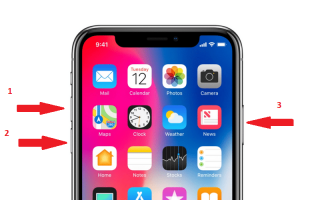
장치 펌웨어 업그레이드 모드는 모든 상태에서 장치를 복원하는 데 사용됩니다. iOS를 로드하지 않고도 iPhone이 iTunes와 인터페이스할 수 있는 모드입니다. 에 아이폰 , 일반적으로 안정된 버전으로 베타 버전에서 베타의 iOS 버전 또는 다운 그레이드를 설치하는 데 사용됩니다. BootROM이 iBSS를 수용할 수 있는 모드입니다. iPhone에서 DFU 모드로 들어가는 방법을 알고 싶다면. 우리는 최신 버전과 이전 버전의 iPhone을 다루는 세 가지 방법을 나열했습니다. 읽어!
iPhone 8, iPhone X 및 이후 버전에서 DFU 모드를 얻는 방법
참고: iTunes를 최신 버전으로 업데이트하십시오. 컴퓨터에서 iTunes 앱이 실행되고 있지 않은지 확인하십시오. iPhone X 및 iPhone 8 에서 DFU 모드를 시작 하려면 다음 단계를 따르십시오.
1단계: Lightning 케이블을 통해 iPhone X를 컴퓨터에 연결합니다. 이제 iPhone X를 강제로 다시 시작하십시오.
2단계: 이제 볼륨 크게 버튼을 눌렀다가 놓고 볼륨 버튼을 누른 다음 화면이 검게 변할 때까지 측면 버튼을 길게 누릅니다.
참고: iPhone이 꺼져 있는 경우 Apple 로고가 나타났다가 사라질 때까지 기다리십시오.
3단계: 화면이 어두워지면 측면 버튼을 계속 누르고 볼륨 작게 버튼을 5초 동안 누릅니다. iPhone이 iTunes에 나타날 때까지 버튼을 놓지 마십시오.
4단계: 이제 측면 버튼에서 손을 떼고 iPhone이 복구 모드에 있다는 메시지가 컴퓨터의 iTunes 창에 표시될 때까지 볼륨 작게 버튼을 계속 누르고 있습니다.
iPhone이 DFU 모드가 됩니다.
iPhone 7/iPhone 7 Plus에서 DFU 모드로 들어가는 방법은 무엇입니까?
iPhone 7/iPhone 7 Plus에서 DFU 모드를 시작하려면 다음 단계를 따르십시오.
1단계: 번개 케이블을 사용하여 iPhone 7 또는 7 Plus를 컴퓨터에 연결합니다.
2단계: iPhone을 끕니다.
3단계: 잠금 버튼을 길게 누릅니다(iPhone의 오른쪽에서 찾습니다).
4단계: 이제 잠금 버튼을 누른 상태에서 볼륨 버튼을 길게 누릅니다. 이 버튼을 10초 동안 계속 누르고 있습니다.
참고: 화면에 Apple 로고가 나타날 경우 위의 두 단계를 따라야 합니다. 그렇지 않은 경우 계속 진행
5단계: 잠금 버튼을 놓고 5초 동안 볼륨 작게 버튼을 계속 누르고 있습니다.
참고: "iTunes에 연결" 화면이 나타나면 프로세스를 다시 시작해야 합니다.
화면이 검은색으로 유지되면 iPhone이 DFU 모드에 있는 것입니다.
iPhone 6s 이하에서 DFU 모드로 들어가는 방법은 무엇입니까?
iPhone 6s 및 이전 버전에서 DFU 모드를 시작하려면 다음 단계를 따르세요.
이전 버전의 iPhone이 있는 경우 다음 단계를 따르세요.
1단계: Lightning 케이블을 사용하여 iPhone을 컴퓨터의 iTunes에 연결합니다.
2단계: 전원 버튼을 누르고 전원 끄기로 밀어 iPhone의 전원을 끕니다.
3단계: 전원 버튼을 3초 동안 길게 누릅니다.
4단계: 이제 전원 버튼을 10초 동안 놓지 않고 홈 버튼을 길게 누릅니다.
5단계: 다음으로 전원 버튼에서 손을 떼고 iTunes 창에 iPhone이 복구 모드에 있다는 메시지가 표시될 때까지 홈 버튼을 계속 누르고 있습니다.
DFU 모드를 종료하는 방법?
DFU 모드에서 나오려면 iPhone을 강제로 다시 시작해야 합니다.
iPhone 6s 및 이전 버전에서 그렇게 하려면 iPhone이 재부팅될 때까지 잠금 버튼과 함께 홈 버튼을 누르십시오.
iPhone 7 및 iPhone 7 Plus의 경우 iPhone이 재부팅될 때까지 볼륨 버튼과 함께 측면 버튼을 길게 누릅니다.
최신 버전의 경우 볼륨 크게 버튼을 눌렀다가 놓은 다음 볼륨 작게 버튼을 눌렀다 놓은 다음 iPhone이 재부팅될 때까지 측면 버튼을 누르고 있습니다.
따라서 이런 식으로 iPhone에서 장치 펌웨어 업그레이드 또는 DFU 모드로 들어갑니다. 이제 장치의 하드웨어가 DFU 모드에 있으므로 OS 업그레이드 또는 다운그레이드 를 빠르게 복원하거나 계속 진행할 수 있습니다 .
기사가 마음에 드셨나요? 아래 의견 섹션에서 생각을 공유해 주세요.
이 튜토리얼을 통해 Apple 아이패드에서 SIM 카드를 액세스하는 방법을 배워보세요.
이 포스트에서는 애플 아이폰에서 지도 내비게이션 및 GPS 기능이 제대로 작동하지 않는 문제를 해결하는 방법을 다룹니다.
App Store 및 iTunes에서 계정이 비활성화되었을 때 어떻게 해야 할까요? 이 글에서는 5가지 효과적인 해결 방법과 예방 팁을 제공합니다.
iPhone 또는 iPad에서 카메라 앱이 사라졌나요? 누락된 카메라 아이콘을 복구하는 5가지 실용적인 해결 방법을 확인하세요. 스크린 타임 설정, 홈 화면 검색, 폴더 확인 등 다양한 방법을 소개합니다.
비밀번호를 잊어버렸을 때 Notes를 잠금 해제하고 싶으십니까? Mac과 iPhone에서 빠르고 효과적으로 이 작업을 수행하는 방법은 다음과 같습니다.
Mac에서 "iTunes가 서버의 ID를 확인할 수 없습니다" 오류가 발생합니까? 이 글은 문제 해결을 위한 유용한 팁을 제공하여 귀하의 iTunes 사용을 도와줄 것입니다.
iPhone에서 사진처럼 완벽한 인물 사진을 만들기 위해 배경을 흐리게 하는 방법이 궁금하신가요? 다양한 팁과 기법으로 훌륭한 인물 사진을 쉽게 촬영할 수 있습니다.
iOS 날씨 앱은 iOS 16 출시와 함께 대대적인 개편을 거쳤습니다. 배터리 소모 문제의 해결책을 제공합니다.
Apple iPhone 또는 iPad에서 Twitter 계정을 추가 및 삭제하는 방법을 보여주는 자습서입니다.
이 튜토리얼에서는 Apple iPad를 프로젝터에 연결하기 위한 다양한 최상의 옵션을 보여줍니다.







